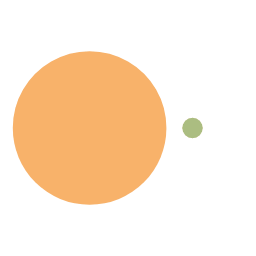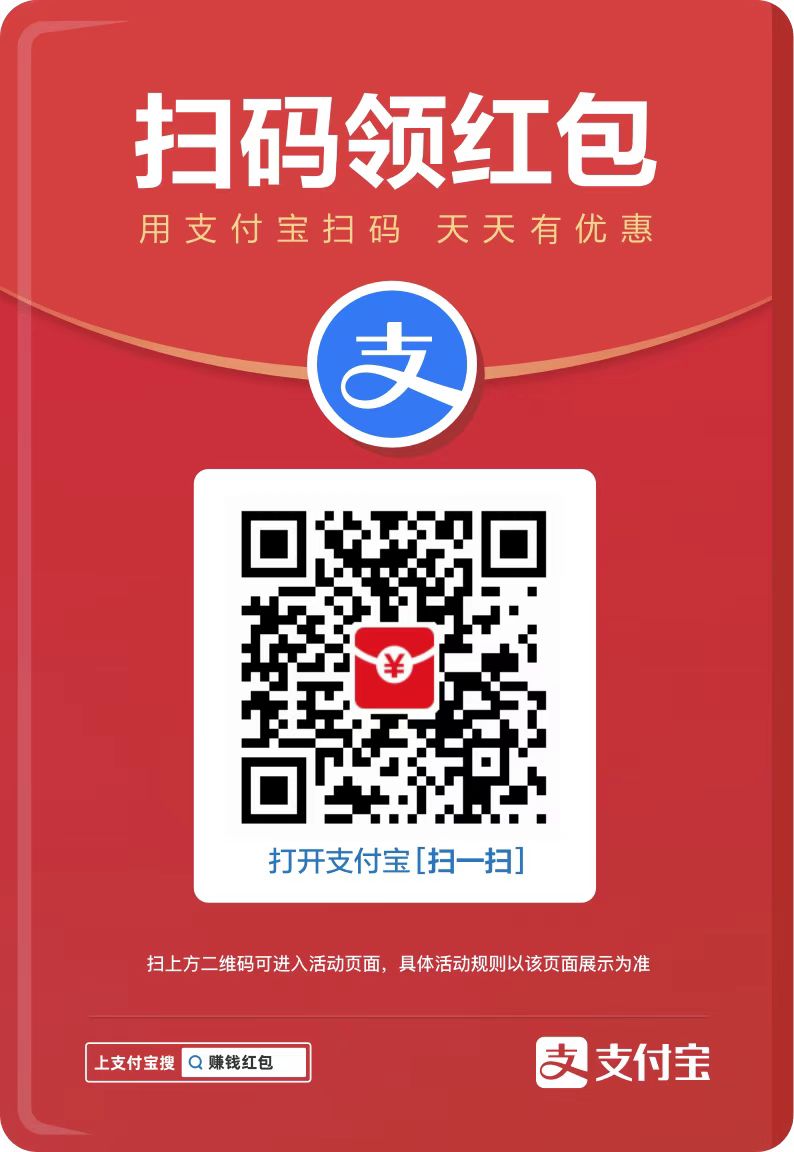Tasker安装第一天的教程
引言
第一次安装Tasker后发现,应用会在需要的时候主动引导用户获取相应的权限.
此时根据提示操作一般不会引起意外的错误,如果不按照提示操作,可能会遇到茫然的错误.
新手需要做什么
- 如果你是只想实现某一个或几个功能,那么找到可靠的配置文件或者配置链接(Tasker如何导入配置),并且Tasker保持正常运行,应用进程不被系统优化掉(Tasker保活)就足够了。
- 如果你想自己创建配置,实现更多的自定义功能,就需要一步一步按照如下步骤操作。
如何让Tasker保持正常运行
其实Tasker程序安装后打开应用,在Tasker主界面上,打开右上角的菜单,单击更多选项,点击Android设置,该界面一共罗列了10项设置,按照提示一步一步设置就可以了,并没有需要特别说明的地方。只是以下三点需要注意:
- 防止系统清理:进入系统最近任务界面,点击Tasker应用旁边的小锁,锁定Tasker不被系统清理
- 忽略电池优化:依次打开系统设置,应用和通知,应用管理,设置,特殊访问权限,忽略电池优化(直接在设置搜索栏搜索电池也能找到),允许忽略Tasker
- 设置启动管理:依次打开系统设置,电池,启动管理,关闭Tasker自动管理后弹出的对话框中选中:允许自启动,允许关联启动,允许后台活动
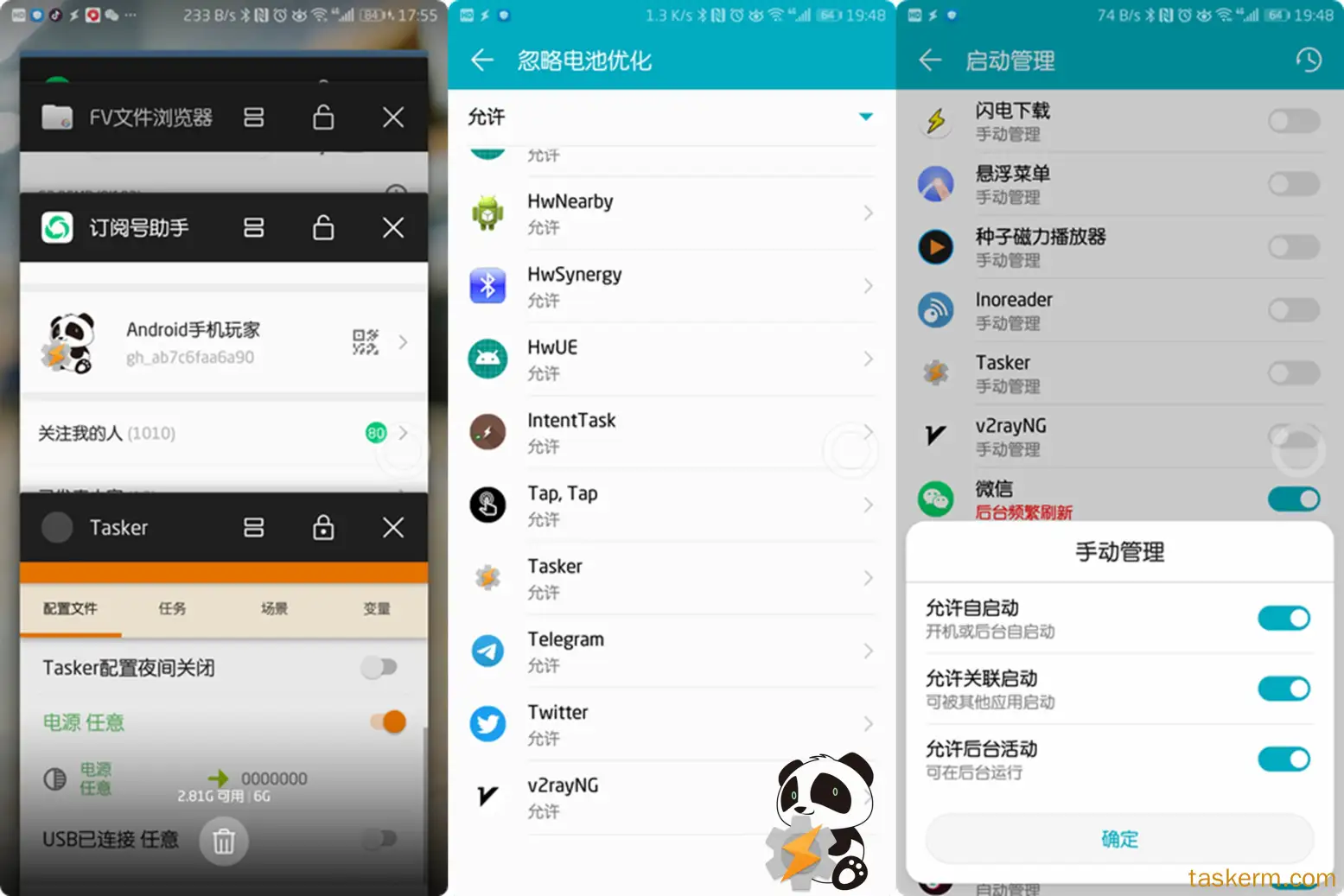
- 最后,为Tasker赋予写安全权限。
电脑上安装 adb后就可以使用以下命令获取权限
如何安装和使用adb
plaintext
1 | adb shell pm grant net.dinglisch.android.taskerm android.permission.WRITE_SECURE_SETTINGS |
这个方法实现了很多需要root权限或者无障碍服务才能的功能:自动给自己添加辅助,打开通知管理权,改变系统的安全设置等等
其他还需要的权限可参考 如何在PC端一次性开启Tasker的所有权限和服务
其他技能
会查看运行日志
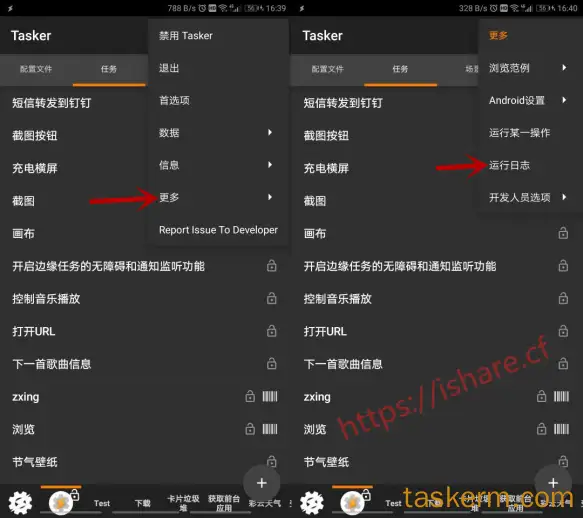
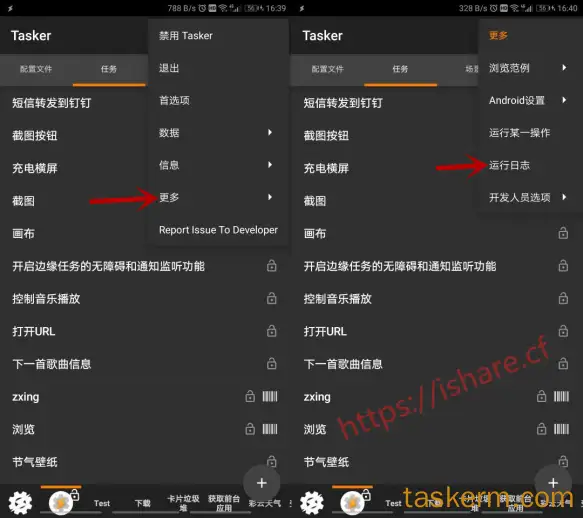
运行日志
配置自动备份
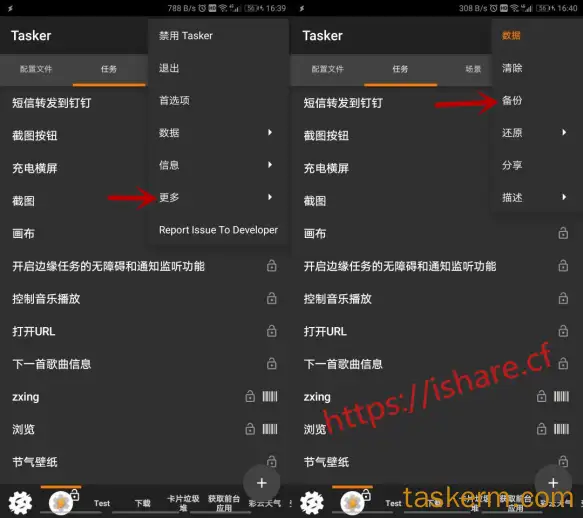
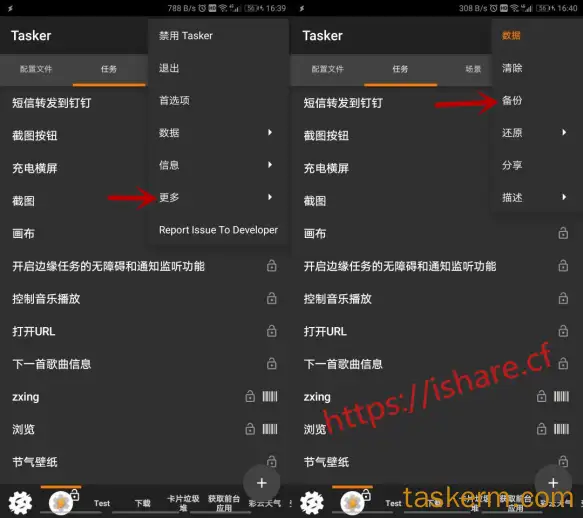
备份
如果你是从低版本(5.2及之前的版本)升级的,最好在升级后备份下应用和应用数据,卸载,再全新安装Tasker,之后恢复应用数据.
注意
- Tasker权限和服务的设置虽然简单,但是如果不进行设置会造成各种意外的错误,浪费过多不必要的时间.
- 5.8前后的版本的配置互相冲突,可能造成无法导入的现象.参考 Tasker常见问题解答
本博客所有文章除特别声明外,均采用 CC BY-NC-SA 4.0 许可协议。转载请注明来源 我的知识运用分享!
评论